OneDriveはMicrosoftアカウントで使用できるオンライン・クラウドストレージサービスです。ファイルをOneDriveに保存すると、どこからでも任意のPCやタブレット、スマートフォンでファイルにアクセスできるようになります。
▼ Windows 10をインストールしますと、自動でデフォルト設定のOneDriveがビルトインプログラムとして内臓されています。作成されたファイルはクラウド上のOneDriveにアップロードされ、PCと同期します。クラウド上のOneDriveと同期したローカルディスクのフォルダーやファイルは1同期アイコンで表示されています。
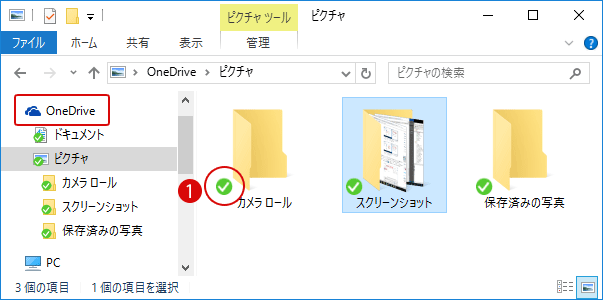
既定のOneDriveの保存場所はC:\Users\ユーザー名\OneDriveです。OneDriveの同期フォルダーに任意のフォルダーを追加することができます。

OneDriveはMicrosoftアカウントで使用できるオンライン・クラウドストレージサービスです。格納場所はC:\Users\ユーザー名\OneDriveとなります。PCで作成したファイルがクラウド上にコピーしアップロードされたり、他のPCからクラウドにアップロードしたファイルを…
ここではコマンドプロンプトにて簡単にクラウド上のOneDriveとpcのフォルダーを同期する方法を紹介します。
コマンドプロンプトを起動する
▼ コマンドプロンプトを起動します。ショートカットキーとしてキーボードのキーを押して、ファイル名を指定して実行ウィンドウを開きます。テキストボックスに1cmdと入力し、2ボタンをクリックします。
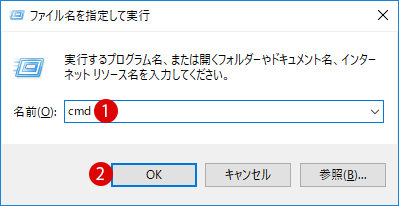
Windows 10 Creators Update(バージョン1703)後にはの右クリックメニューからコントロールパネル項目がなくなってしまいました。コントロールパネルを起動する方法は以下のリンク先から確認できます。
関連記事
Windows10 Creators Update(バージョン1703)後に消えたコントロールパネルを起動する方法▼ OneDriveの保存場所にリンクさせるフォルダー名とリソース先のフルパス(full Path)のフォルダー名を同じ名前にすることでリンク先のことが把握しやすくなると思います。
mklink /j “%UserProfile%\OneDrive\フォルダー名” “ソース先のフールパス(full path)“
▼ 例えば、以下の場合は、《Billionwallet》というフォルダーとソース先を指定し、mklink /j “%UserProfile%\OneDrive\Billionwallet” “C:\images\Billionwallet”というコマンドラインを実行しました。
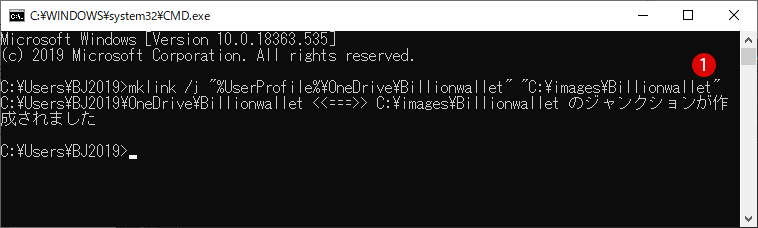
▼ 結果、簡単に既定のOneDriveの保存場所に1《Billionwallet》フォルダーが追加されました。
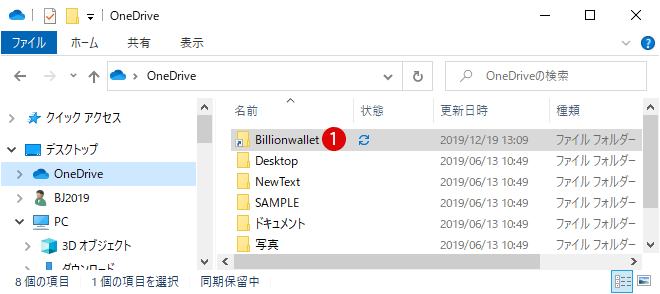
▼ 元のソースフォルダー(C:\images\Billionwallet)に格納されているファイルは直ちにOneDriveの保存場所にコピー/保存されます。
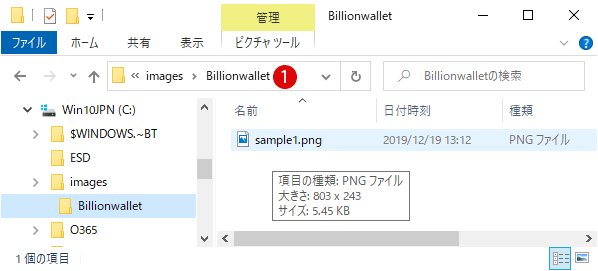
▼ 以下のように、PCローカルディスクのOneDriveにも1《Billionwallet》フォルダーが作成されてファイルも格納されているのがわかります。
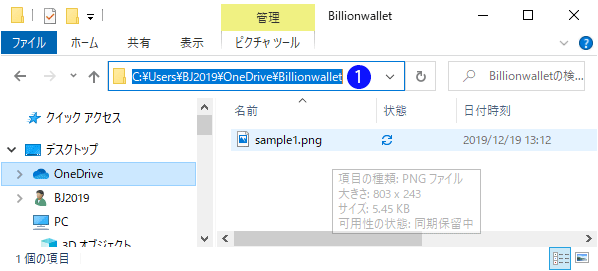
▼ 更に、クラウド上のOneDriveとの同期が行われ、1《Billionwallet》フォルダーとファイルがアップロードされます。
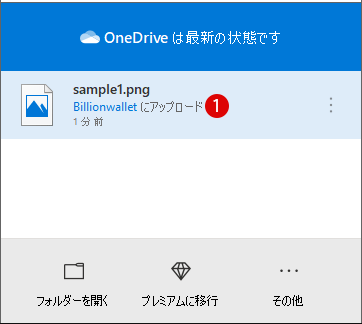
▼ 以下のようにクラウド上のOneDriveとの同期が完了しました。
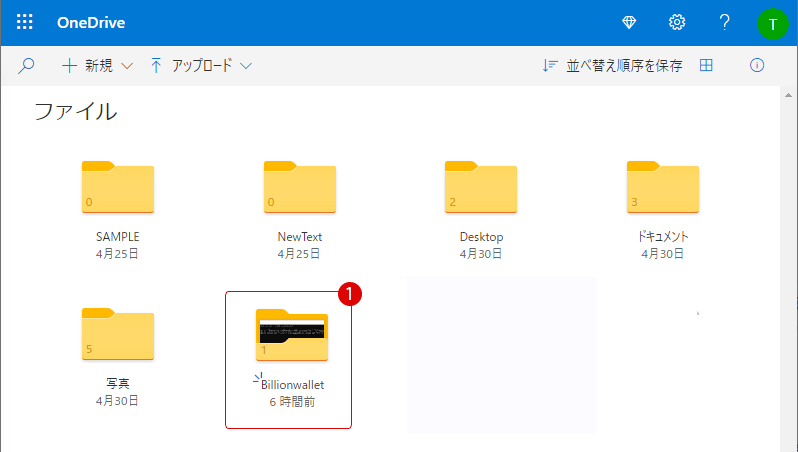
OneDriveとの同期を終了する
▼ OneDriveからPCのリンク先を削除する場合は、簡単にフォルダーを右クリックして2削除をクリックするだけです。
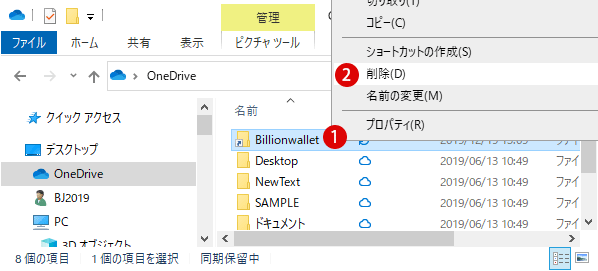
▼ これでローカルのOneDriveの保存場所と1クラウドの上のOneDrive、2か所からリンク先《Billionwallet》フォルダーが削除されます。しかし元のソース先のフォルダー(C:\images\Billionwallet)には何の影響もありません。必要に応じて同期したい場合は、再度上記のコマンドラインを実行するだけです。
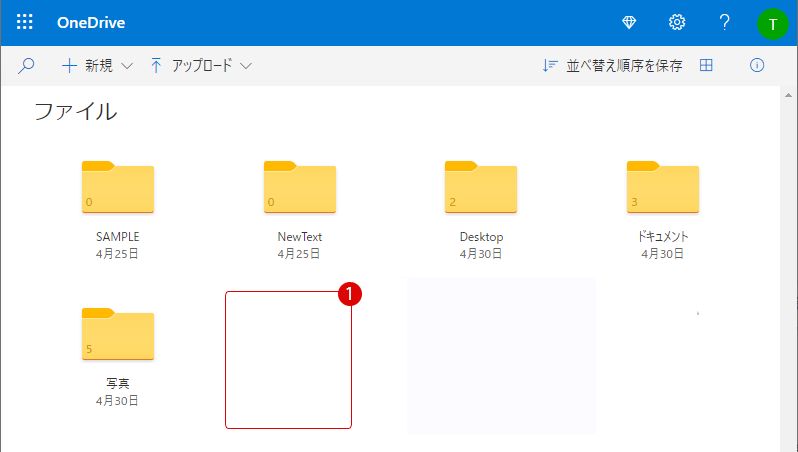
関連 POSTs

OneDriveの初期同期作業が終わりますと、その後は特に難しいことはありません。ローカルディスクのOneDriveフォルダーにファイルを保存すると…

OneDriveは、Microsoftアカウントで使用できる無料オンラインストレージです。以前の名前がSkyDriveだったOneDriveは、Windows 10の起動時に…
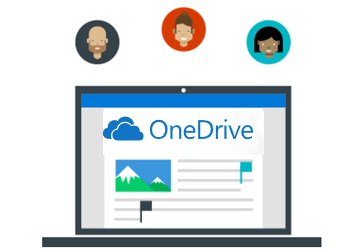
MicrosoftのOneDriveは、クラウド(インターネット)上に文書や写真などのデータファイルを保存できるオンラインストレージサービスです。オンライン上のOneDriveと…

MicrosoftのOneDriveは、クラウド(インターネット)上に文書や写真などのデータファイルを保存できるオンラインストレージサービスです。オンライン上のOneDriveと…
